Qt中純C++項目發布為dll的方法(超詳細步驟)
眾所周知,我們可以將C++項目中的類以及函數導出,形成 .dll 文件,以供其他程序使用,下面將說明Qt環境下的使用方法。
首先創建共享庫,步驟如下:
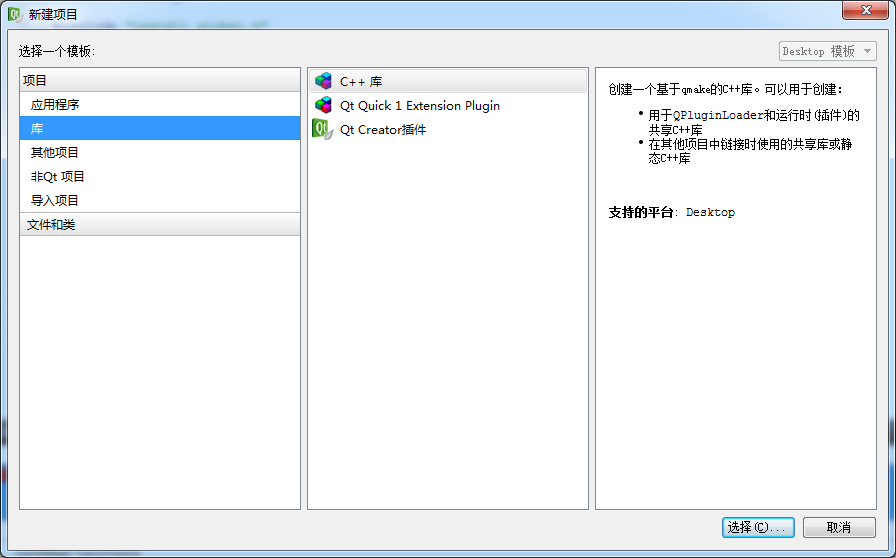
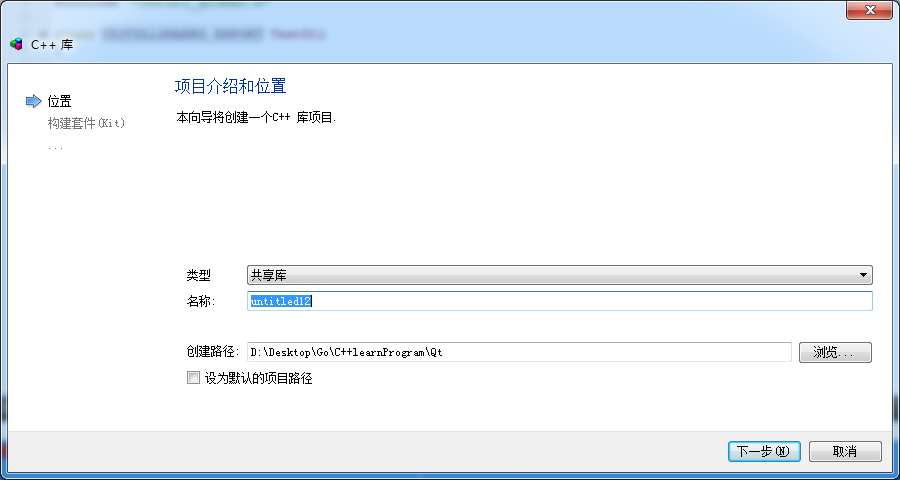
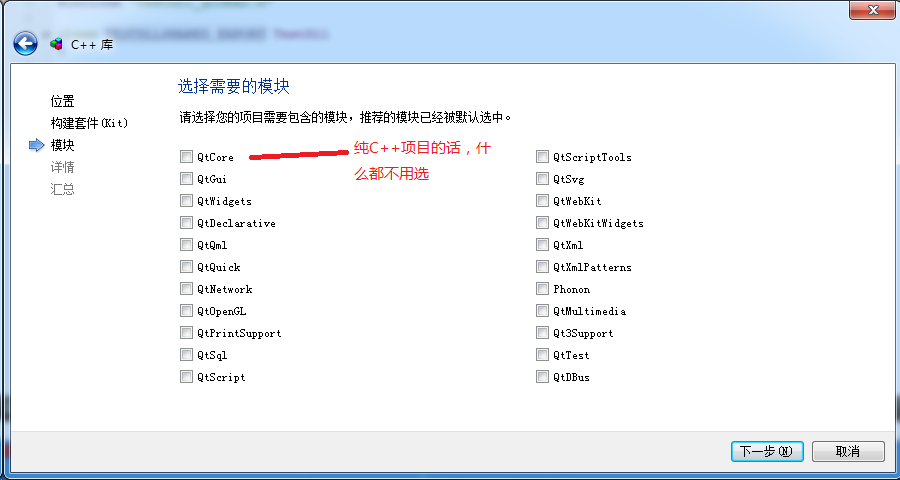
下一步會出現類對話框等等,不用管它,直接點擊創建即可,稍後再將類都刪了。
創建好以後你會發現有一個包含global的頭文件,這個文件中定義了__declspec(dllexport)、__declspec(dllimport)等,也可以刪掉(如果要按照下面的方法的話,刪掉即可)。
接下來還有重要的一步,請在.pro文件中,加入
CONFIG += dll //即使你的代碼中寫成了 CONFIG += staticlib,也要改過來
接下來就開始我們具體的的創建方法吧!
按照導出dll的的操作劃分,有兩種模式:
- 導出普通方法(導出後可靜態調用,也可動態調用)
首先是頭文件內容:

頭文件:
在方法聲明時,前面加上__declspec(dllimport),也可用#define定義,看代碼:
//為了和將來用到的程序中公用一個頭文件,創建dll時用到的是__declspec(dllexport),而使用dll時用到__declspec(dllimport),完全可以各自寫一下 #define TESTDLLSHARED_EXPORT __declspec(dllexport) #ifdef TESTDLLSHARED_EXPORT #else #define TESTDLLSHARED_EXPORT __declspec(dllimport) #endif //下面我要定義4個普通函數: TESTDLLSHARED_EXPORT int test1(); TESTDLLSHARED_EXPORT int test2(void); TESTDLLSHARED_EXPORT int test3(int a); TESTDLLSHARED_EXPORT int test4(int a,int b);

然後在對應的cpp源文件中實現test1、test2、test3、test4這幾個方法(為了簡單,我只輸出了一句話):

.cpp源文件:
//記得加上上面的頭文件 //記得加上iostream頭文件,不然cout不能用 int test1() { std::cout<<"test1"<<std::endl; } int test2(void) { std::cout<<"test2"<<std::endl; } int test3(int a) { std::cout<<"test3"<<std::endl; } int test4(int a,int b) { std::cout<<"test4"<<std::endl; }

接下來就可以創建了,創建成功後(創建失敗請仔細檢查,代碼已驗證過),你會在你的項目輸出目錄下找到一個和項目名稱一致的.dll文件。
OK!接下來我們來使用這個dll:
使用dll時有兩種調用方法,一種是靜態調用,一種是動態調用。
- 靜態調用
首先,創建一個常規的C++項目,將上面生成.dll復制到你的項目輸出目錄中(也就是和.exe文件在一起);
接下來,打開常規C++項目中的.pro文件,加入詳細的.dll文件地址,格式如下
LIBS += 項目輸出路徑\dll文件全稱
如我的就是
LIBS += D:\Desktop\Go\C++learnProgram\Qt\build-test_dll-Qt-Release\release\HpTickDll.dll
D:\Desktop\Go\C++learnProgram\Qt\build-test_dll-Qt-Release\release是我的項目輸出路徑,HpTickDll.dll是我的dll文件,使用時改動一下就好
接下來,將創建.dll文件時的頭文件復制到當前項目路徑下,並添加到項目中,註意:如果你沒有按照我上面的#define條件定義方式,請重新寫__declspec(dllimport)。
接下來,在.cpp文件中包含該頭文件,就可以盡情地使用之前的函數了,如直接用test1()等等,就和平時編寫一樣的。
- 動態調用
!!!特別註意:我們在創建時沒有用到extern "C",也沒有用到.def 文件保持函數名不變(嘗試了很多次也不會用.def文件,會的歡迎留言),因此動態調用時函數名要改!因為編譯器已經將函數名改了!
So,你一定會問我們怎麽知道dll中的函數名變成啥了?不要著急,網上直接搜“.dll查看器”,遍地都是,下載下來後,選擇我們剛才的.dll文件就可以看了,下面是我們的這幾個函數test1、test2、test3、test4的新名稱(你的可能和我的不一樣哦):
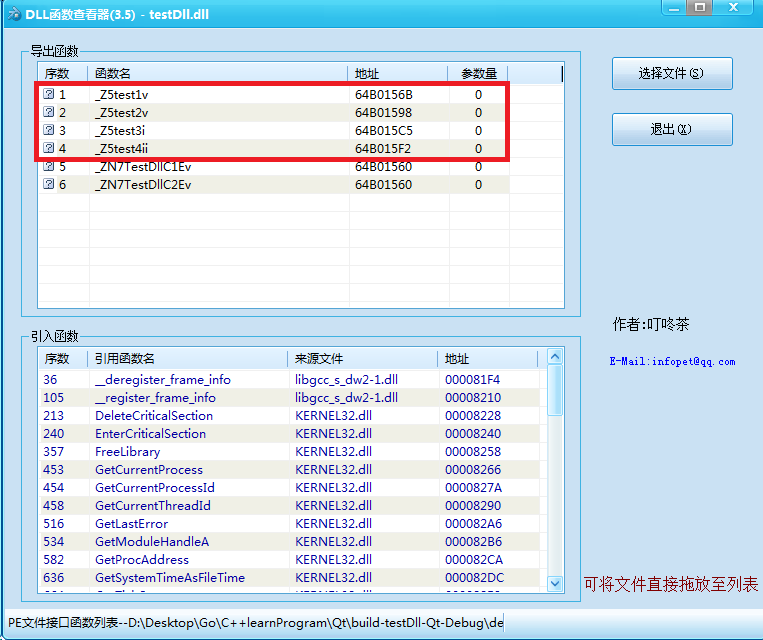
請註意看紅色框中的部分(不要管其他的,我的文件裏面還有其他東西),這就是四個函數在.dll文件中的名稱,我小小地猜測了一下,後面的v代表參數為void類型,i的個數代表int類型參數的個數,前面的字母就不太清楚了(註意:參數個數並未正確列出,不過我們只需要正確的函數名,不影響)。
OK!這就好辦了!看步驟:
同樣是創建一個常規C++項目,不同的是.pro文件中不用加“LIBS += 項目輸出路徑\dll文件全稱”這句話了。
接下來在.cpp文件中寫主代碼(不用添加之前的頭文件):

#include <iostream>
#include <windows.h>
int main()
{
//首先定義函數指針,用來接收不同參數的函數
typedef int (CALLBACK *Fucv)();
typedef int (CALLBACK *Fuci)(int);
typedef int (CALLBACK *Fucii)(int,int);
//獲得.dll文件的句柄,需要頭文件windows.h的支持
HINSTANCE hdll=LoadLibrary(L"testDll.dll"); //L指寬字符串,若不寫L,則會出現錯誤,詳情請自查
//註意這裏要用.dll文件中的函數名
Fucv t1=(Fucv)GetProcAddress(hdll,"_Z5test1v");
Fucv t2=(Fucv)GetProcAddress(hdll,"_Z5test2v");
Fuci t3=(Fuci)GetProcAddress(hdll,"_Z5test3i");
Fucii t4=(Fucii)GetProcAddress(hdll,"_Z5test4ii");
//現在的t1就執行的test1的功能,以此類推
t1();
t2();
t3(1);
t4(1,2);
FreeLibrary(hdll);
return 0;
}

以上就是普通函數創建.dll和使用.dll的方法,看起來動態調用是不是很麻煩?但它有許多優點(請自查),而且據說這裏的函數名可以利用.def文件實現不改變名稱,省去好多麻煩,但是我嘗試了各種方法,如在.pro中利用DEF_FILE添加.def文件還是不行55555,會的可以留言哦!
- 導出類及其成員函數(導出後可靜態調用。暫時不會動態調用,某些書上說類不支持動態調用,網上有說在類中寫一個方法返回類對象,但是個人認為這種做法是不對的,因為此時肯定是用自己定義的函數指針去定義這個返回類對象方法,不可能成功【已驗證】,當然或許還有更好的方法,有知道的歡迎交流哈)
對於類的話,創建時:在class的後面,類名的前面加上定義的__declspec(dllexport);使用時,換成__declspec(dllimport),也可以參照前面的#define條件定義法。舉例:

#define HPTICKDLLSHARED_EXPORT __declspec(dllexport)
#ifdef HPTICKDLLSHARED_EXPORT
#else
#define HPTICKDLLSHARED_EXPORT __declspec(dllimport)
#endif
class HPTICKDLLSHARED_EXPORT HpTickDll //我在這裏定義了類HpTickDll
{
public:
int Start(); //註意成員函數之前不用加HPTICKDLLSHARED_EXPORT
int GetTime();
private:
LARGE_INTEGER li;
LONGLONG start, end, freq;
int useTime;
};

靜態調用的方法和普通函數一樣,直接可以使用類及其成員函數(別忘了添加頭文件),就不細說了。
Qt中純C++項目發布為dll的方法(超詳細步驟)
